Home ” Windows 10 ” Cómo agregar cierto tipo de archivo al índice en Windows 10
Cómo agregar cierto tipo de archivo al índice en Windows 10
Ranvijay 29
RECOMENDADO: Haga clic aquí para corregir errores de Windows y mejorar el rendimiento del PC
Windows 10 emplea el índice para realizar búsquedas muy rápidas en el equipo. A veces ocurre que hay un archivo inusual en su sistema que no está siendo reconocido por el índice. Esto lleva a la distracción y tiene que especificar la aplicación ( que puede ejecutar el archivo ) cada vez que quiera abrir ese archivo. Hay una manera de salir de ahí que puede agregar cualquier formato al índice para que pueda buscar fácilmente un archivo en Windows sólo por su tipo de archivo.
Cómo agregar cierto tipo de archivo al índice en Windows 10
- Haga clic en la búsqueda de Cortana y escriba aquí opciones de indexación . Esto obtendrá el mismo adyacente a su icono en la parte superior bajo la cual está escrito el panel de control. Hit on Opciones de indexación .
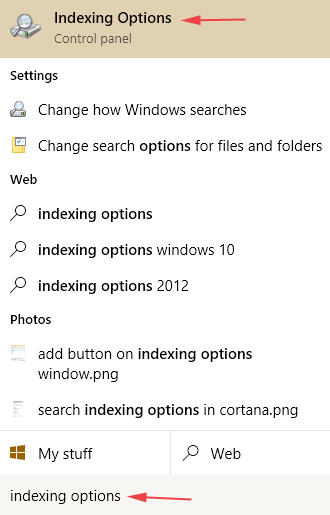
>>En el asistente de opciones de indexación, vaya directamente al botón Avanzado y presiónelo. Si se le solicita una contraseña de administrador, escriba la contraseña y confirme. A continuación se muestra una captura de pantalla.
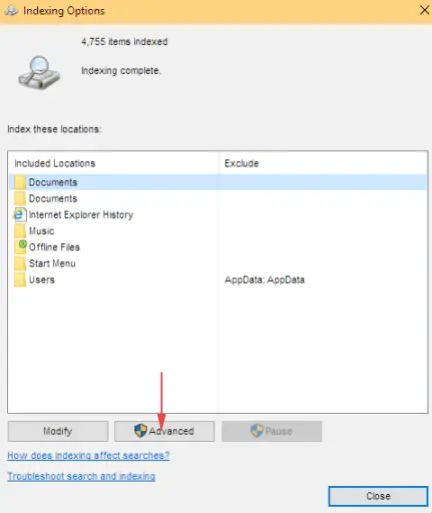
>
- En la ventana avanzada, en primer lugar, marque con el teclado la ficha Tipos de archivo . Tenga en cuenta que existen dos opciones que comprenden Cómo se debe indexar este archivo justo debajo . Se le permite elegir cualquiera de las dos opciones disponibles. En un caso, sólo se añadirán las propiedades de índice; sin embargo, en el otro caso, se añadirán las propiedades de índice y el contenido del archivo.
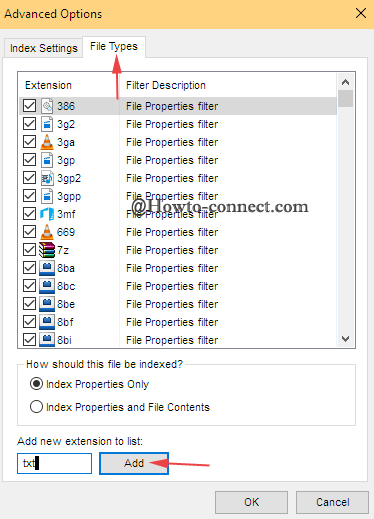
>Sólo tiene que ir a Propiedades de índice aquí y luego a Añadir nueva extensión a la lista. Aquí, escriba el formato de archivo en el espacio provisto y luego presione Agregar . Esto agregará este formato de archivo entre todas las otras extensiones de archivo que ya están presentes en su computadora.
Eso es todo. Si tiene alguna otra consulta relacionada con Windows 10, pregúntenos en el cuadro de comentarios de abajo.
RECOMENDADO: Haga clic aquí para corregir errores de Windows




